Vray ниво на познания ще бъдат оценявани по скала от десет точка. и така. този урок е насочена към 0 и по-високо ниво. Тестове за студенти. Dummies. просто моделиране. или някой. Кой не иска да се рови в комплекс настройките на V-Ray се борят с ценностите на разделите. десетки параметри и определения, както и за тези, които са уморени от чакане измъчвани много часове рендиране. и се просълзи върху качеството на тяхната работа.
Първо, нека да разгледаме някои елементи SolidRocks интерфейс, а след това да ни е по-лесно да се разбере.
Ние разглобявате основния прозорец (по-долу етикет SR 0.99)
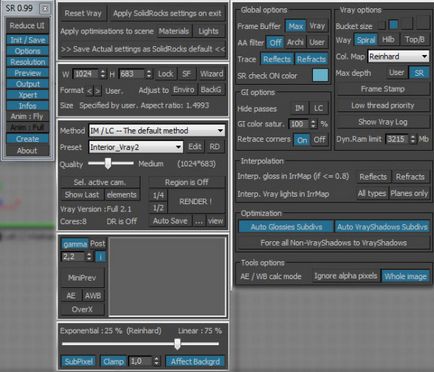
Намаляване UI - Свиване или разширяване SolidRocks прозореца. за по-лесна работа. не да се затвори половината от илюминатора. когато е минимизиран е 3 бутона. развиват, да създавате и да направи.
Init / Save - Отваря прозорец с няколко настройки:
Reset Vray - Възстановява настройките по подразбиране Vray
Нанесете SolidRocks настройки при изход - с натискане на този бутон. Vray всички настройки, които сте създали в SolidRocks на прозорци, спасени, когато затворите SolidRocks прозореца. това е необходимо, за да се отвори сцената на друг компютър и кликнете върху рендера ти излезе същото качество на изображението и да запази същите настройки на V-Ray.
Материали бутони и светлини - оптимизира всички материали (шейдъри) и източници на светлина в сцена на техните номинални стойности (това е необходимо, в случай, че не сте особено добър в определяне на материали и източници на светлина намалява времето за рендиране в някои случаи.).
>> Запазване на настройките Действителни като SolidRocks подразбиране<<— Сохраняет текущие настройки самого SolidRocks для параметров по умолчанию ( Если после нажатия этой кнопки открыть SolidRocks в новой сцене. большинство настроек останутся такими же как и в сцене в которой вы нажали кнопку “>> Запис на настройките Действителни като SolidRocks подразбиране<—
Разделителна способност:
ширина Window "W" и височина "Н" резолюция на картината. Можете да промените потребителя (собствения си 🙂)
Заключване - поддържа графични пропорции, когато се сменя резолюция.
SF - "Show безопасни Frames", когато бъде натиснат. в илюминатора изглежда отрязана част от екрана. в дела на откритите ви резолюция изображения да се изобрази. Необходимост. така че може да се види. че всъщност поставя в рамката на камерата. Може да се използва за бърз достъп Shift + F.
Формат " <> "- профили пропорции подразбиране формати. като. PAL, 4/3, Фото, HDTV, PanaVis.
Метод - Избор на профили правят настройки (Повече за това по-късно).
Предварително - Изборът на настройки на профила за вътрешно или външно оформление.
Качеството - плъзгач за определяне на качеството на показването на изображения. пряко пропорционално на качеството на изображението. да оказват пъти. Мисля, че създаването Добре. точно за нормално изобразяване.
Област е изключен - при натискане, можете да направи част от екрана. а не цялата картина
RENDER - много трудно да се обясни какво се случва, когато натиснете бутона, някаква магия 🙂
Преглед - екрана с настройки за гама и коли VRay настройки:
гама - натискане, настройка гама (Повече за това по-късно). по-добре, че винаги има 2.2
MiniPrev - при натискането на рендера си сцена в малък прозорец следващата. необходимо за по-бавни компютри. при работа с леки настройки. и т.н.
AE - автоматична експонация. автоматично регулиране на яркостта на осветлението (Повече за това по-късно)
AWB - Автоматичен баланс на бялото. Автоматично настройване на баланса (Повече за това по-късно)
Изход - кратко. Това прави сцената си по-ярка или по-тъмно. желателно е плъзгача е в средата.
Опции:
размер Bucket - размер на "правоъгълници", които преминават през прозореца на кадровия буфер и са оказване 🙂
Way - Начинът, по който тече тези "правоъгълници" Спирала. хибридни и от горе до долу.
Dyn.Ram лимит - един много важен параметър. Задава лимита на паметта Vray използва. например, ако имате компютър има 12GB оперативна памет. и трябва да има стойност 3Gb. Извършвайки тежки сцени с много Vray Mesh. Това ще бъде много по-голяма. Увеличаване на тази настройка на оптимума за вашата система.
Frame буфер [MAX] [Vray] - избор на прозореца, които ще бъдат предоставени. 3ds Max родния прозорец или прозорец Vray
